360升级win10方法是什么
win10发布之后,有几种方法可以将自己的系统升级为win10系统,例如U盘,硬盘,安装软件等,今天小编给大家介绍的是使用360安全卫士给 自己的电脑升级win10系统的方法,大家赶紧看过来
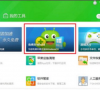
更新日期:2022-04-30
来源:Win7旗舰版
自从win10发布之后,就有小伙伴纷纷将自己的电脑安装上了win10系统。也有的小伙伴不知道怎么将自己的电脑升级为win10系统,所以,今天小编就来给大家说说360升级助手怎么升级win10系统。有兴趣的小伙伴可以学起来哟!
准备工作:
1、如果电脑有重要的数据请先备份好备份。
2、已激活的win7系统。
3、增加C盘容量大小,以防安装的时候内存不够。
4、下载360安全卫士,并升级到最新版本,打开最新版的360,打开全部工具,点击打开“升级助手”。
5、打开后就出现win10免费升级,点击中间绿色的“立即免费升级”
6、同意条款之后,对电脑进行检测。
7、检测完成之后,这里就会告诉你硬件是否支持升级,如果都通过,点击下方的“立即升级”
8、开始下载Windows10镜像,文件可能有点大,大家耐心等待下载完成。
9、下载之后执行解压安装包。
10、接着按照系统步骤去做就可以了。
11、根据自己的选,看需要保留的是什么。
12、安装完之后再进入电脑桌面全新的win10系统界面。
以上就是360免费升级win10的操作步骤啦,希望能帮助到你们。
360升级win10方法是什么
win10发布之后,有几种方法可以将自己的系统升级为win10系统,例如U盘,硬盘,安装软件等,今天小编给大家介绍的是使用360安全卫士给 自己的电脑升级win10系统的方法,大家赶紧看过来
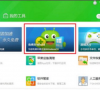
360免费升级win10怎么做
360已经和微软合作,360成为微软官方合作伙伴,360支持在线升级win10系统,为用户提供免费升级正式win10的服务,但是还有很多朋友对于360如何升级至win10还不太了解,下面,小编给大伙分享360升级win10的技巧.

360如何升级win10
很多朋友都想要知道360升级系统的方法是什么,其实360升级系统的方法是非常简单的,如果大家想要学习的话,小编当然会教大家360升级系统的方法!下面就给大家带来360升级系统图文教程吧.

怎么用360升级win10?
怎么用360升级win10?360如何升级win10?360升级win10方法,小编了解到有不少win7用户想用360安全卫士来升级win10系统.
